Как полностью удалить Explorer в windows 7
Пользователи, которые обладают хорошими альтернативными программами-браузерами задаются вопросом, а как удалить стандартный IE (Internet Explorer) в Windows 7 и выше. Как сделать так, чтобы от этой классической программы не осталось и следа?
Стандартный способ
Несмотря даже на то, что Майкрософт с каждой версией оставляет свое приложение, чтобы обеспечить связь с сетью. Несмотря даже на то, что они не соответствуют требованиям пользователя и не позволяют им нормально действовать в сети.
На практике удалить программу полностью просто невозможно.
Всё, что можно сделать обычному пользователю – отключить его так, чтобы он не открывался и не устанавливался в систему как программа работающая с сетью, изображениями и прочим.
Эта предосторожность была введена в том случае, если какой-либо браузер будет поврежден и для выхода в сеть, Вам снова станет доступен ИЕ.
Ну вот выключение его доступно еще двумя способами, которые применить можно уже сейчас.
1. Первый способ отключения IE
Удалить программу IE в Windows 7 и выше очень просто.
Уже с 2009 года, майкрософт поняли, что браузер не нравится опытным пользователям. Когда в 10 виндовс можно заметить приложение пришедшее на замену классического браузера – Спартан.
- Чтобы удалить IE входим в ОС, используя запись со всеми админ-правами. Иначе, у Вас не будет возможности вносить изменения в приложение.
- Следующий шаг – это закрыть все приложение, которые могли бы помешать выполнить задачи для удаление Explorer.
- Последний шаг – это несколько этапов:
1. Переходим в ПУ через «Пуск»;
2. Ищем раздел «Программы и компоненты»;
3. В левой части переходим в выделенный на скрине пункт:
Теперь появится специальное окошко, необходимое для Виндос.
Большую их часть лучше не трогать вовсе, чтобы не была нарушена работа приложений. IE В этом списке тоже есть, его удаление системе не навредит.
Находим браузер по самому названию и убираем с него галочку, не обращаем внимание на предупреждающие записи. Через некоторое время система будет очищена и браузер удалится.
2. Удалить IE с командной строки
Второй, и последний вариант для удаления Эксплорера, - это удаление через строку команд. Вам понадобится затратить такое же количество времени, сколько и на первый способ, хоть второй способ немного сложнее для не опытных пользователей.
Запустить командную строку можно 2 способами:
- Через пуск переходим в раздел «Все программы» и находим ее в подпункте «Стандартные»;
- Запускаем программу через комбинацию клавиш Win+R, а после набираем CMD и подтверждаем действие ENTER.
Пользователь должен ввести в поле CMD следующую команду: FОRFILES /Р %WINDIR%\sеrvicing\Рackages /M Micrоsоft-Windоws-InternetExplоrеr-*.mum /с «cmd /с echo Uninstаlling pаckаge @fnаme && stаrt /w рkgmgr /up:@fnаmе /nоrеstаrt
На экране будет показана табличка в виде ошибки, не обращаем внимания и жмем «ОК». На диске С, если он системный, находим бразуер, выделяем его и выбираем в меню Unlocker, который позволит удалить программу без проблем.
3. Альтернативные способы
На XP, Win 8, 10 – действия аналогичные, помимо всего этого на новых версиях сделать это значительно проще:
1. Программы и компоненты
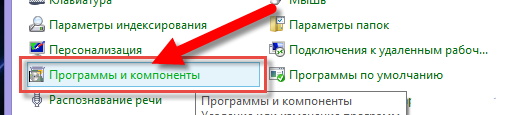
2. Включение/Отключение компонентов Виндовс.
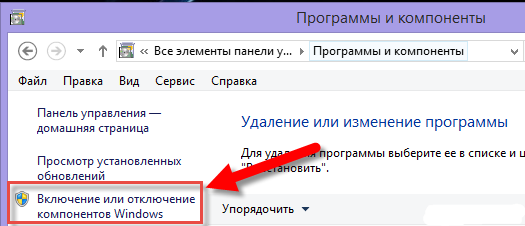
3. Находим в этом списке IE, повторяем действия описанные выше.
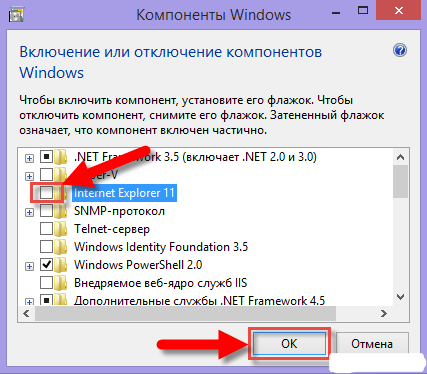
4. Перезагружаем компьютер
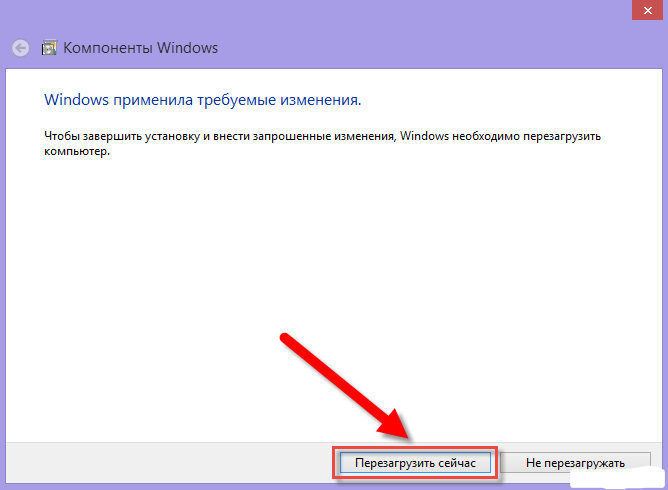
После завершения перезагрузки «Эксплорера» больше не будет в Вашей системе и вообще нигде.
4. Итог
После удаления любой из версий IE учитывайте то, что его отсутствие, в определенных ситуациях может вызвать проблемы.
И, если вы не установили альтернативное приложение для доступа в Интернет, а ЕИ отсутствует сделать это будет невозможно.



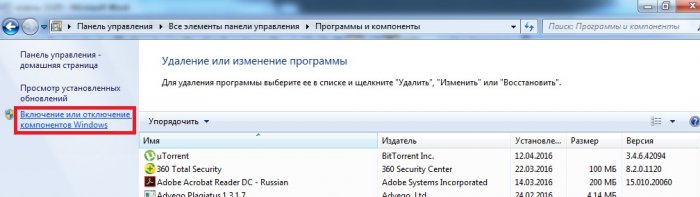
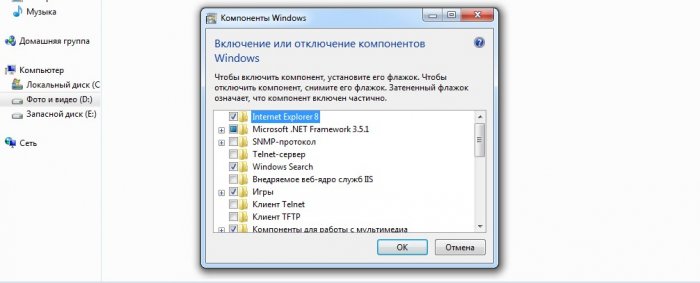

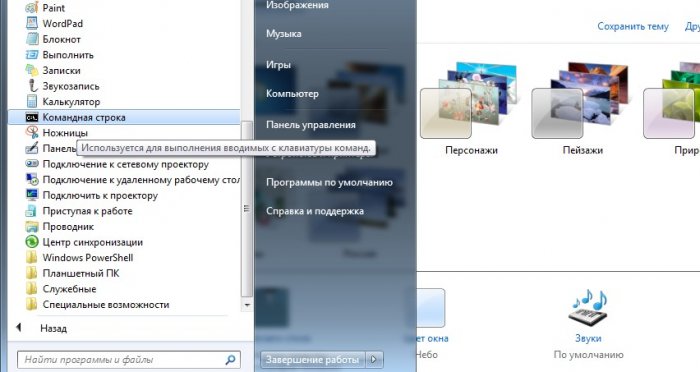
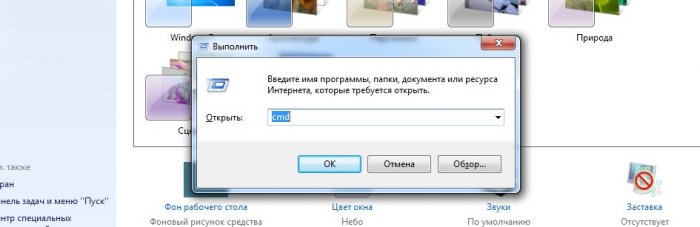



















Как зарегистрироваться в Вконтакте без телефона?
Как открыть файл rar (рар) на Windows, Андройд, в Linux и MAC
Что это такое # Хэштег, как сделать правильный